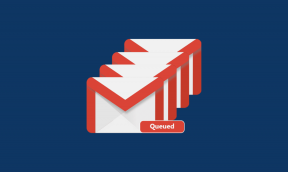Instashare: שיתוף קבצים קל בין Mac, iPhone, iPad
Miscellanea / / February 11, 2022
 יש הרבה דרכים לנהל העברות אלחוטיות של קבצים בין מכשירים, אך לא רבים יוצאים כ"אינטואיטיביים" ובוודאי לא כ"מהירים", וזו בדיוק הסיבה שאפליקציה חדשה של המפתחים Twomanshow נקראה Instashare בלט מיד ברגע שהתחלתי לנסות את זה.
יש הרבה דרכים לנהל העברות אלחוטיות של קבצים בין מכשירים, אך לא רבים יוצאים כ"אינטואיטיביים" ובוודאי לא כ"מהירים", וזו בדיוק הסיבה שאפליקציה חדשה של המפתחים Twomanshow נקראה Instashare בלט מיד ברגע שהתחלתי לנסות את זה.Instashare, שמכבדת את שמה, מאפשרת לך להעביר קבצים בין מכשירי ה-iOS שלך ל-Mac שלך בצורה מהירה וקלה מאוד.
הנה מבט טוב יותר על האפליקציה וכיצד להשתמש בה כדי לתת לך מושג למה אני מתכוון.
כצפוי, כדי ש-Instashare יעבוד על כל מכשירי אפל שלך (גרסאות Windows ואנדרואיד בקרוב), תצטרך להוריד לא רק את גרסת iOS של Instashare לאייפון, אייפד ו-iPod Touch שלך, אבל גם לקוח מק (כרגע בגרסת בטא) ל-MacBook שלך.

לאחר הורדת הלקוח ל-Mac שלך, התקנתו תיצור סמל חדש בשורת התפריטים של ה-Mac שישמש כ"רכזת הראשית" של היישום. מהגדרות האפליקציה תוכלו להתאים כמה פרמטרים, כמו הצלילים שלה, ההתראות, היעד תיקיית קבצים שהועברו והאם האפליקציה מופיעה ב-Dock של ה-Mac שלך ואם היא מתחילה כאשר אתה התחברות.
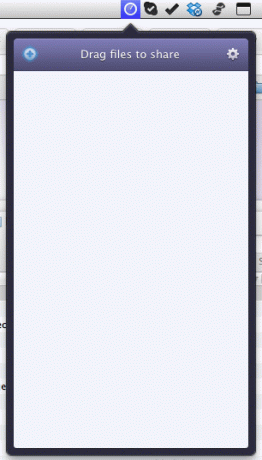
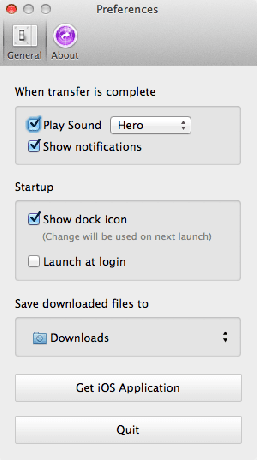
Instashare עובד גם באמצעות חיבור Wi-Fi וגם בלוטות' ואחרי התקנתו והתאמת ההגדרות שלו, לא דורש שום תהליך צימוד על מנת להתחיל לעבוד.
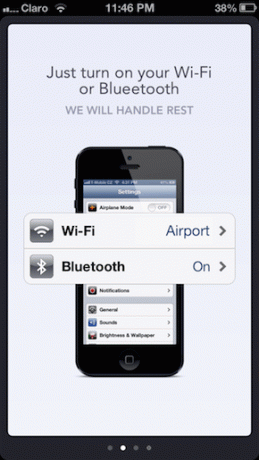
כדי להתחיל להשתמש ב-Instashare באייפון או במכשיר iOS אחר, פתח אותו ולאחר מדריך קצר שבו תוכל בחר את סוג החיבור שלך, תוכל לגשת לאלבומי התמונות והאירועים שלך, מהם תוכל לבחור כל תמונה לְהַעֲבִיר.

כדי לעשות זאת, פעם אחת בפנים ו אלבום או אירוע, פשוט הקש והחזק על כל תמונה. התמונה המדוברת תתחיל לרחף ותצטרך לגרור ולשחרר אותה על התמונה של ה-Mac שלך, שאמורה להופיע על המסך עד אז.
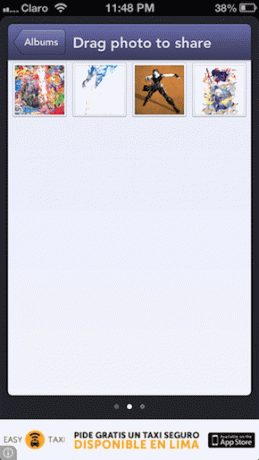

לאחר שתעשה זאת, ה-Mac שלך יבקש רשות לקבל את הקובץ, שאמור להופיע כמעט מיידית אצלך הורדות תיקייה. ניסיתי תמונה בגודל של כמעט MB והיא הועברה תוך שנייה בערך. די מרשים.

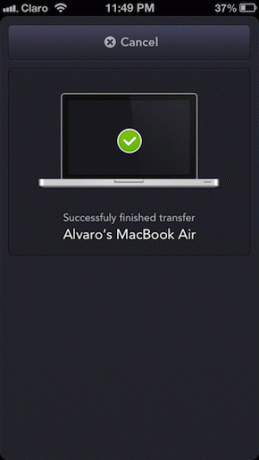
באשר לשליחת סוגים אחרים של קבצים (כמו מסמכי Office), מספר אפליקציות iOS כבר מציעות תמיכה עבור Instashare, אז כל מה שאתה צריך לעשות כדי להעביר את הקבצים האלה הוא לפתוח את האפליקציה באייפון שלך (מספרים במקרה זה) והקש על לַחֲלוֹק לחצן כדי להעביר את הקובץ ל-Mac שלך.
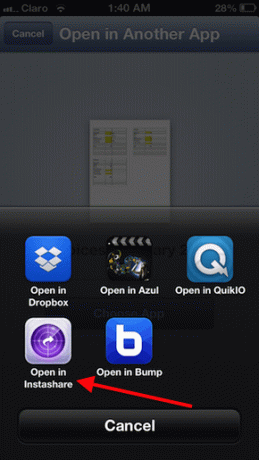
העברת קבצים מה-Mac שלך למכשיר ה-iOS שלך היא אפילו פשוטה יותר: כל מה שאתה צריך לעשות הוא להשתמש ב- + סמל בפינה השמאלית העליונה של שיתוף לוח ב-Instashare ב-Mac או גרור קובץ ללוח זה והצב אותו על התמונה של האייפון שצצה עליו.
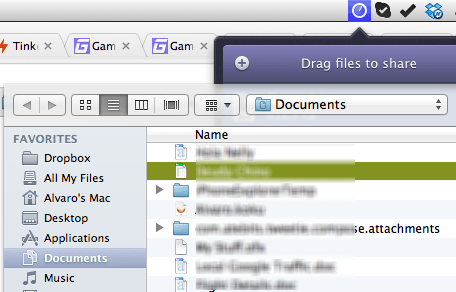
ה-iPhone או מכשיר iOS אחר שלך יבקשו ממך לאפשר לו לקבל את הקובץ, שלאחר מכן יאוחסן בתוך האפליקציה. משם אתה יכול להציג אותו בתצוגה מקדימה ב-Instashare או לפתוח אותו בכל אפליקציה אחרת שתומכת בו.


באג מוזר שמצאתי עם Instashare בעת ההעברה קבצי אופיס היה זה בכל פעם שמשתמשים ב + סמל של Instashare ב-Mac שלך כדי לבחור קובץ כדי להעביר אותו לאייפון שלך, הקבצים הגיעו לאייפון שלי ב- פורמט ZIP. מצד שני, גרירת אותם קבצים ללוח השיתוף הביאה להעברות מושלמות בכל פעם.
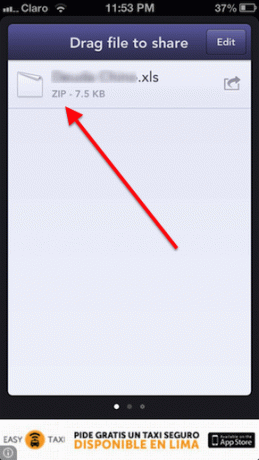

וזהו לגבי Instashare. עד כה האפליקציה פעלה בצורה טובה ומהירה, ובהיותה חינמית, בהחלט שווה לנסות אם חיפשת דרך חלקה להעביר קבצים באופן אלחוטי בין מכשירי אפל שלך.
עודכן לאחרונה ב-03 בפברואר, 2022
המאמר לעיל עשוי להכיל קישורי שותפים שעוזרים לתמוך ב-Guiding Tech. עם זאת, זה לא משפיע על שלמות העריכה שלנו. התוכן נשאר חסר פניות ואותנטי.